Plugin WordPress archive: Elenca i post WordPress per giorno, mese, anno, autore o categoria
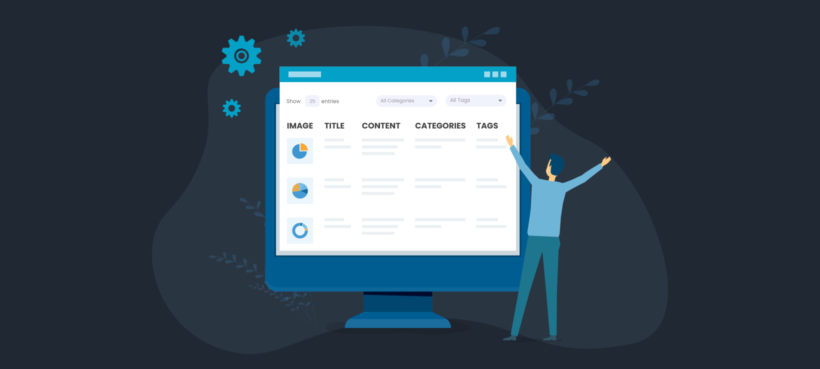
Quando il tuo sito web o blog è in corso da un po’, probabilmente dovrai elencare i post su una pagina di archivio. Forse vuoi elencare i post di WordPress di un giorno, mese, anno, autore, categoria, tag o qualcos’altro. Questo è quando hai bisogno di un plugin di archivio WordPress.
I migliori plugin di WordPress archive forniscono un modo semplice e veloce per i tuoi utenti di trovare post o articoli precedenti sul tuo sito.
Continua a leggere per imparare come utilizzare il plug-in Posts Table Pro per creare vari tipi di post di elenchi di archivi su qualsiasi sito web WordPress:
- Costruisci un archivio di date-elenca post giornalieri, post mensili o annuali.
- Crea una pagina di archivio dell’autore che elenca automaticamente i post del blog di un utente specifico.
- Crea un archivio di categorie.
- Elenca i post in un archivio insieme a metadati aggiuntivi come immagine, data, estratto, contenuto e autore.
- Crea un archivio reattivo basato su tabelle jQuery WordPress con extra come casella di ricerca e filtri.
- Struttura la tua pagina di archivio aggiungendo fisarmoniche pieghevoli o alterna, o elenca i post in più schede (ad esempio con una scheda separata per ogni mese).
- Crea un archivio WordPress per i normali post del blog o qualsiasi tipo di post personalizzato.
- Trasforma qualsiasi pagina del tuo sito in una pagina di archivio WordPress o crea un modello di archivio personalizzato.
Tutorial correlati: Come creare un elenco di WordPress A – Z Index.
Il problema con gli archivi WordPress
WordPress stesso viene fornito con un widget di archivio che elenca tutti i mesi. Gli utenti possono fare clic su un mese per visualizzare i post di quel mese. Il tema sarà disponibile anche con una categoria, tag e autore modello di archivio.
Il problema con questi è che ognuna di queste pagine di archivio utilizza lo stesso layout della pagina principale del blog. Non e ‘ a questo che servono gli archivi.
Credo che gli archivi siano un modo per le persone di trovare facilmente contenuti più vecchi sul tuo sito. Ad esempio, potrebbero utilizzare una pagina di archivio per trovare post di una data, una categoria o un tag specifici. Il layout del blog predefinito non è adatto per i post archiviati. Questo perché ce ne sono così tanti ed è difficile trovare quello che vuoi.
Invece, è necessario un plugin di archivio WordPress che elenca i post in un formato facile da trovare, con dati aggiuntivi su ciascuno di essi. Ecco dove Posts Table Pro entra in gioco!
Posts Table Pro – il miglior WordPress archive plugin
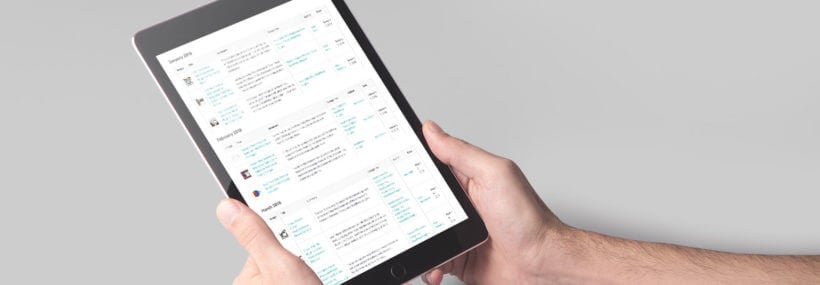
Posts Table Pro è un plugin WordPress tabella ideale per la creazione di qualsiasi tipo di archivio sito web. Raggruppa ed elenca i post di WordPress in base a giorno, mese, anno, categoria, tag, autore e altro ancora.
Utilizzando Posts Table Pro come plugin per WordPress archive, puoi creare pagine di archivio user-friendly che indirizzano rapidamente gli utenti al contenuto che stanno cercando. È possibile aggiungere ulteriori metadati post nella tabella, come l’immagine in primo piano, categorie, tag, data, autore, e anche campi personalizzati e tassonomie.
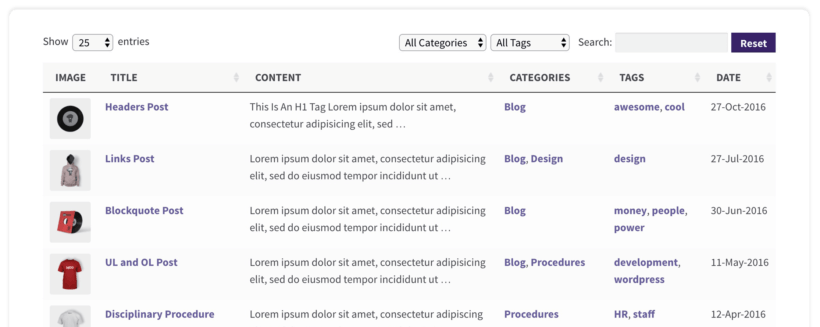
Oltre a strutturare l’archivio in modo facile da navigare, puoi aggiungere elementi di navigazione aggiuntivi per aiutare gli utenti a trovare i post più rapidamente. Ad esempio, possono fare clic su qualsiasi colonna per ordinare i post archiviati. Possono fare clic sugli elenchi a discesa sopra la tabella per filtrare l’archivio in base a dati come categoria, tag o autore. C’è anche una comoda ricerca per parole chiave sopra l’elenco dei post.
Tutto questo aiuta le persone a navigare nell’archivio WordPress e trovare ciò che vogliono più rapidamente. Una volta trovati i post a cui sono interessati, i dati aggiuntivi li rendono più propensi a fare clic rispetto a un archivio di base che elenca solo i titoli dei post. È un ottimo modo per migliorare il coinvolgimento degli utenti e ridurre le frequenze di rimbalzo.

Ok, quindi ora sai perché Posts Table Pro è il miglior plugin per archivi WordPress. Qui di seguito, ti dirò come configurarlo per creare diversi tipi di pagine di archivio post. In alternativa, puoi guardarci mentre configuriamo un archivio WordPress in questo video:
Crea un archivio date che elenca post giornalieri, post mensili o annuali
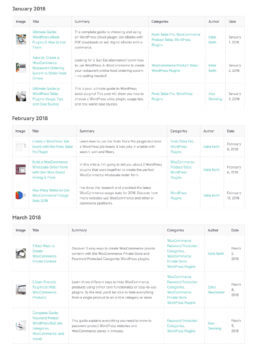 Il tipo più ovvio di pagina di archivio WordPress è probabilmente un archivio date. Ci sono diversi modi per farlo:
Il tipo più ovvio di pagina di archivio WordPress è probabilmente un archivio date. Ci sono diversi modi per farlo:
- Potrebbe essere un archivio giornaliero che elenca tutti i post pubblicati in una data specifica. Gli archivi di un giorno sono ideali per i siti Web di notizie che pubblicano molti post o articoli al giorno.
- Un archivio mensile di WordPress elenca tutti i post di un mese specifico. Questo è utile per i blog che pubblicano post regolarmente ma non necessariamente tutti i giorni.
- In alternativa, un archivio annuale di WordPress è un archivio annuale che elenca tutti i post pubblicati in un anno specifico. Personalmente, penso che gli archivi annuali siano troppo utilizzati sui siti web WordPress. A meno che non pubblichi molto raramente, non ha senso elencare tutti i post di un anno specifico perché ce ne saranno troppi. Tuttavia, questa è un’opzione se si adatta al tuo blog.
Per creare un archivio di date di WordPress che elenca i post per giorno, mese o anno, prima ottieni Posts Table Pro e installalo sul tuo sito web.
Quindi, aggiungere il seguente shortcode alla pagina o al post che si desidera utilizzare per l’archivio basato sulla data:
[posts_table day="1" month="1" year="2018"]
Lo shortcode sopra combinerà le opzioni giorno, mese e anno per mostrarti tutti i post del blog aggiunti il 1 ° giorno del 1 ° mese dell’anno 2018. Se stai creando una pagina di archivio giornaliero che elenca i post di un solo giorno, elimina le sezioni mese e anno dello shortcode. Se vuoi elencare i post di WordPress di un mese specifico, elimina le sezioni giorno e anno. Per elencare tutti i post per un anno intero, elimina gli elementi giorno e mese dallo shortcode.
Mescolando e abbinando le opzioni nello shortcode di cui sopra, è possibile creare diversi tipi di archivio data. (Se vuoi creare un archivio di un tipo di post personalizzato, invece dei normali post del blog, vai avanti per imparare come farlo.)
Come creare un archivio post settimanale
Posts Table Pro non ha l’opzione di elencare i post per settimana. Tuttavia, puoi creare un archivio settimanale di WordPress combinando le opzioni giorno, mese e anno per elencare tutti i 7 giorni di una settimana specifica.
Ad esempio, lo shortcode di esempio sopra elencherà tutti i post pubblicati nella prima settimana o gennaio 2018.
Crea una pagina di archivio dell’autore
Posts Table Pro include anche un’opzione “autore”. In questo modo è facile creare una pagina di archivio dell’autore di WordPress. Sarà messa in vendita automaticamente i post del blog pubblicati da un utente specifico.
Per creare un archivio autore, installare Posts Table Pro e aggiungere il seguente shortcode alla pagina:
[posts_table author="katie"]
Questo autore archivio shortcode elencherà tutti i messaggi da parte dell’utente ‘katie’. Sostituisci il mio nome utente con il nome utente dell’autore per il quale stai creando una pagina di archivio.
Fai questo per ciascuno degli autori sul tuo sito. Puoi elencare i post di più autori in un singolo modello di archivio aggiungendo una virgola tra ciascuno di essi (ad esempio author=”katie,andy”). Oppure puoi aggiungere lo shortcode più volte, ognuno dei quali elenca i post di un autore diverso.
Crea un archivio di categoria
A questo punto, dovresti ottenere il blocco di questo. È possibile utilizzare l’opzione ‘categoria’ in questo plugin WordPress archive per creare un archivio di categoria che elenca i post di una categoria specifica.
Per elencare i messaggi di categoria in questo modo, aggiungere il seguente shortcode ovunque sul tuo sito web:
[posts_table category="articles"]
Sostituisci “articoli” con lo slug o l’ID per la tua categoria (ma non usare il nome della categoria). Utilizzare più codici brevi per creare il maggior numero di archivi di categoria WordPress come ti piace, ogni annuncio messaggi da una categoria diversa.
Crea un archivio tag WordPress
Le categorie sono un modo per strutturare i post del tuo blog – i tag sono un altro. Posts Table Pro rende altrettanto facile creare archivi di tag, elencando i post con un tag specifico nel layout della tabella.
Questo shortcode elencherà i messaggi tutti con il tag ‘cibo’:
[posts_table tag="food"]
Sostituire ‘cibo’ con la lumaca del tag che si desidera elencare nell’archivio.
Elenca i post in un archivio insieme a metadati aggiuntivi come immagine in primo piano, data, estratto, contenuto e autore
Finora, abbiamo appena elencato i post di WordPress in un archivio utilizzando le opzioni di colonna predefinite. Questi sono: ID post, titolo, contenuto, estratto, immagine, data, autore, categorie, tag, stato o qualsiasi campo personalizzato o tassonomia.
Tuttavia, la cosa grandiosa di Posts Table Pro è che puoi elencare tutti i dati che ti piacciono nei tuoi archivi post WordPress. Il plugin archive supporta varie colonne diverse, inclusi metadati post standard come categorie, tag, data di pubblicazione e autore.
Ci sono anche molte opzioni di colonna extra come post featured image, che aggiunge un bel elemento visivo all’archivio. Se hai utilizzato campi personalizzati o tassonomie per memorizzare dati aggiuntivi sui tuoi post, puoi anche includerli come colonne di archivio. E se hai aggiunto contenuti multimediali ai tuoi post come audio incorporato, lettori video o playlist, puoi mostrarli direttamente sulla pagina dell’archivio di WordPress.
Pensa a quali dati incoraggeranno meglio i tuoi utenti a fare clic su un post per leggerlo per intero. Utilizzare questa opzione per decidere quali colonne aggiungere all’archivio.
Il seguente shortcode creerà un archivio annuale di tutti i post del blog dell’anno 2018. Ha colonne per immagine, titolo del post, categorie, autore e data:
[posts_table year="2018" columns="image,title,categories,author,date"]
Utilizza la knowledge base del plugin archive per sapere quali colonne sono disponibili e come aggiungerle alla tua pagina di archivio WordPress.
Crea un archivio reattivo basato su tabelle jQuery WordPress con extra come casella di ricerca e filtri
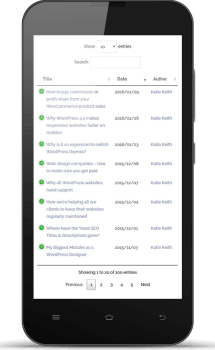 Tabella Posts Pro è basato sul popolare plugin jQuery DataTables, che crea tabelle HTML responsive per dispositivi mobili. Ha molte delle caratteristiche fantastiche che vengono con DataTables, come ad esempio una ricerca per parole chiave sopra la tabella, colonne ordinabili, e filtri.
Tabella Posts Pro è basato sul popolare plugin jQuery DataTables, che crea tabelle HTML responsive per dispositivi mobili. Ha molte delle caratteristiche fantastiche che vengono con DataTables, come ad esempio una ricerca per parole chiave sopra la tabella, colonne ordinabili, e filtri.
La casella di ordinamento e ricerca delle colonne apparirà nei tuoi archivi WordPress per impostazione predefinita. Puoi scegliere se aggiungere filtri per categorie, tag, autore o anche una tassonomia personalizzata. Ad esempio, questo Posts Table Pro shortcode creerà un archivio di tutti i post. Ci sono filtri per categorie, tag e autore, quindi gli utenti possono restringere rapidamente l’elenco per trovare i post che vogliono:
[posts_table filters="categories,tags,author"]
Puoi aggiungere uno o più filtri sopra l’archivio della lista dei post, quindi aggiungi quelli che saranno utili per i tuoi visitatori.
Struttura la tua pagina di archivio
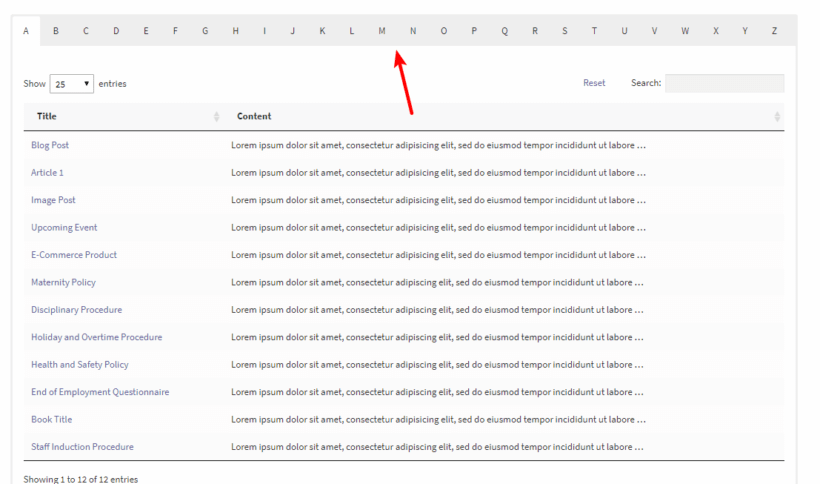
Per semplificare le cose, puoi elencare i post di WordPress su una pagina di archivio contenente una singola tabella. Per ravvivare un po ‘ le cose, puoi aggiungere più tabelle alla pagina, ognuna contenente un archivio di post diversi. (Ad esempio, una tabella separata di messaggi di ogni autore, o una tabella per ogni mese.)
In alternativa, è possibile creare un layout di archivio più avanzato dividendo la pagina di archivio utilizzando schede, fisarmoniche o alterna.
Un layout a schede aggiunge schede nella parte superiore della pagina dell’archivio di WordPress. Ad esempio, è possibile aggiungere una scheda per ogni mese o anno. Gli utenti possono fare clic su una scheda per visualizzare un archivio separato che elenca i post per quel mese/anno specifico.
Al contrario, un interruttore o una fisarmonica aggiunge una casella di contenuto espandibile e pieghevole. Se si aggiungono più alterna o fisarmoniche, poi sono elencati verticalmente uno sopra l’altro. Anche in questo caso, gli utenti possono fare clic su uno per visualizzare l’elenco dei messaggi all’interno.
Schede e fisarmoniche sono modi puliti per rompere lunghe pagine di archivio. Se si desidera utilizzarli, il primo passo è quello di guardare il vostro tema per vedere se si tratta di pre-build con una scheda o fisarmonica caratteristica. In caso contrario, allora vi consiglio di utilizzare il libero Shortcodes ultimo plugin per aggiungere le schede e fisarmoniche. (Questo è quello che ho usato per creare lo screenshot qui sopra.)
Correlati: Creare una pagina indice alfabetico AZ in WordPress.
Crea un archivio WordPress per i post del blog o qualsiasi tipo di post personalizzato
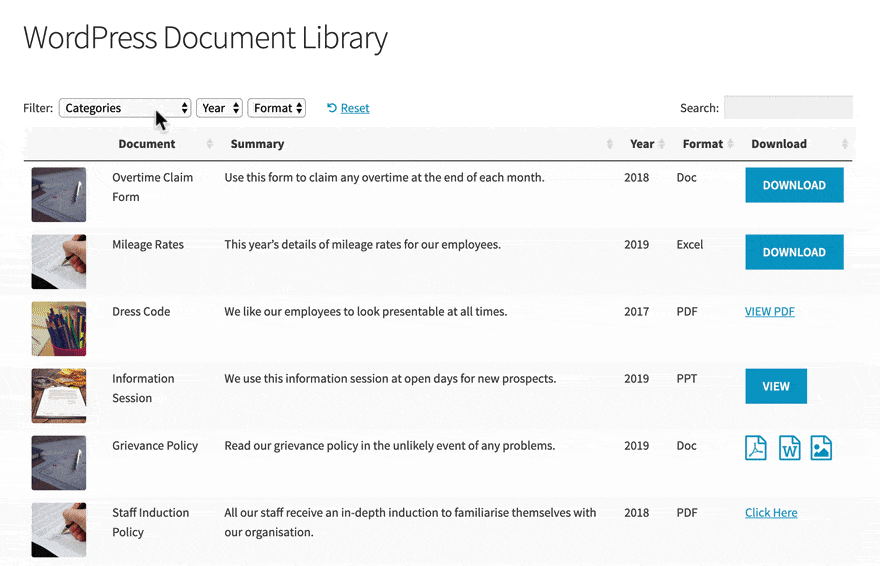
Finora, ho pensato che stai creando un archivio che elenca i normali post del blog WordPress. Con questo, intendo i post che sono elencati nella sezione “Post” della Dashboard di WordPress.
Se vuoi creare un archivio WordPress per elencare altri tipi di contenuti, va bene anche questo! Posts Table Pro supporta qualsiasi tipo di post personalizzato. Ciò significa che è possibile creare un archivio di post di portafoglio, eventi, casi di studio, prodotti, articoli e molto altro ancora. Basta selezionare il tipo di post pertinente nella pagina delle impostazioni del plugin.
Ulteriori letture: Facile tutorial su come creare un tipo di post personalizzato WordPress.
Trasforma qualsiasi pagina del tuo sito in una pagina di archivio WordPress o crea un modello di archivio personalizzato
Puoi utilizzare le istruzioni che ho fornito finora per aggiungere archivi WordPress basati su tabelle a qualsiasi pagina o post sul tuo sito. Funziona su normali pagine e post di WordPress e anche nell’elemento di testo di qualsiasi plug-in di page builder come Visual Composer, Divi Builder, Beaver Builder o Elementor. Se ti piace, puoi anche aggiungere il Post Table Pro shortcode a un widget di testo (anche se non sono sicuro del motivo per cui vorresti farlo!).
Ma cosa succede se si desidera utilizzare automaticamente il layout della tabella per il modello di archivio predefinito, ad esempio le pagine di WordPress author archive, category archive o tag archive integrate?
Questo è possibile, ma è leggermente più tecnico perché devi modificare i modelli di archivio incorporati nel tuo tema. La knowledge base plugin WordPress archive include le istruzioni su come fare questo.
Nota: queste istruzioni sostituiranno tutti i layout di pagina delle categorie e degli archivi con il layout tabular Posts Table Pro. Se vuoi solo utilizzare il layout della tabella post su alcune parti del tuo sito, dovrai fare qualche personalizzazione extra. Questa è un’attività a livello di sviluppatore e se non sai come farlo, ti consigliamo di pubblicare un lavoro su Codeable. Questo è un buon posto per trovare un esperto di WordPress provato e testato con le giuste competenze.
Funziona con il widget archivio WordPress?
WordPress è dotato di un widget di archivio integrato che puoi aggiungere a una barra laterale ovunque sul tuo sito. Questo elenca tutti i mesi in cui hai pubblicato post. Gli utenti possono fare clic su questo per visualizzare un archivio mensile che elenca tutti i post di quel mese.
Quando qualcuno fa clic su un mese nel widget archivio WordPress, questo caricherà il modello di archivio di categoria integrato nel tema. Per mostrare il layout di archivio tabulare in questa pagina, è necessario aggiungere il Posts Table Pro shortcode direttamente a un modello di archivio personalizzato. Utilizzare le istruzioni di cui sopra per fare questo.
Aggiungere il layout dell’archivio tabella direttamente a un modello di archivio personalizzato è un buon modo per risparmiare tempo. Ad esempio, se si creano archivi di date mensili aggiungendo codici brevi direttamente a una pagina, è necessario modificare la pagina ogni mese per aggiungere un codice breve per l’ultimo mese. Aggiungendo questo direttamente ai file del modello, avverrà automaticamente.
Altre opzioni del plugin di archivio
In questo tutorial, ho spiegato le caratteristiche più importanti per l’utilizzo di Posts Table Pro come plugin di archivio WordPress. Ha anche decine di altre caratteristiche che non ho menzionato. Ad esempio:
- Per impostazione predefinita, i modelli di archivio sono ordinati per data in ordine cronologico inverso. È possibile modificare l’ordinamento a qualsiasi cosa ti piace. (Ad esempio, ordina per titolo, autore, campo personalizzato, inverti l’ordinamento, ecc.)
- È possibile incorporare audio e video direttamente nella tabella delle pagine dell’archivio, ad esempio per creare una libreria di archivi audio WordPress o un archivio post video.
- 4 stili di pulsanti di impaginazione per suddividere gli archivi post lunghi in più tabelle. Gli utenti possono fare clic sui numeri di pagina o sui pulsanti Precedente / successivo per navigare nell’archivio.
- Lazy load opzione per velocizzare post più archivi
gli studi di Caso – 2 chiese che hanno utilizzato Posti di Tavolo Pro per creare il data-base di newsletter archivi
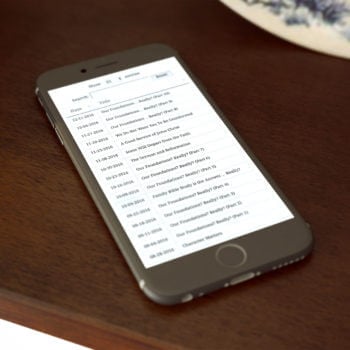
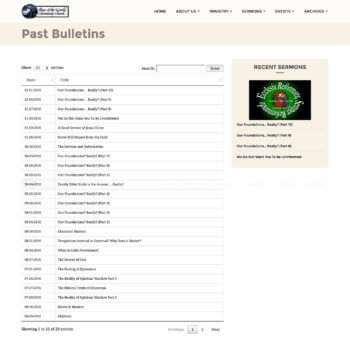
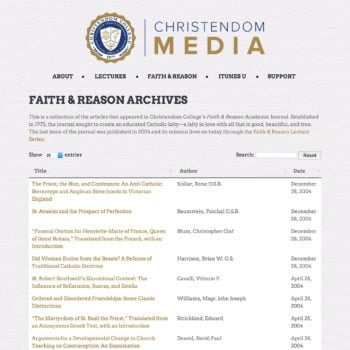
Rim del Mondo, la Chiesa e la Cristianità Media sia utilizzato Posti di Tavolo Pro per creare un data base archivio delle loro pubblicazioni. newsletter precedenti bollettini.
Rim of the World mantiene le cose semplici, con una pagina di archivio newsletter che elenca il titolo e la data di ogni bollettino. I media della Cristianità elencano articoli di una rivista accademica, con colonne per autore e titolo e data.
Entrambi gli archivi elencano i post di WordPress in ordine cronologico, con il primo più recente. Gli utenti possono ordinare per qualsiasi colonna e utilizzare la casella di ricerca per parole chiave per trovare post specifici.
Utilizzando il plugin WordPress archive sul proprio sito
Come si può vedere, Posts Table Pro è facilmente il plugin WordPress archive più flessibile là fuori. Spero che questo tutorial ti abbia dato tutto il necessario per creare pagine di archivio per il tuo blog. Se pensi che ho perso qualcosa, per favore fatemelo sapere nei commenti qui sotto.
Scarica il plugin oggi e inizia a creare archivi dei tuoi post sul blog o altri tipi di contenuto. Se è necessario creare un archivio data WordPress, archivio autore, archivio categoria, archivio tag o qualcos’altro, ci vogliono solo pochi minuti per impostare. Il risultato finale sarà pagine di archivio WordPress professionali che rendono molto più facile per i tuoi utenti trovare e interagire con i tuoi post.





